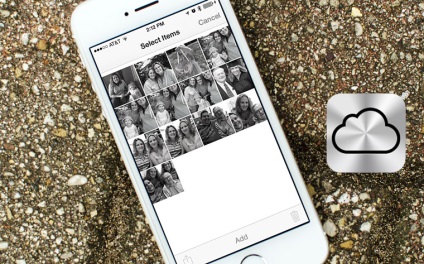
ICloud de stocare umplut, și tocmai ați făcut upgrade la o nouă versiune de iOS. Cum de a aduce înapoi imagini dintr-o copie de rezervă vechi? există o soluție.
preistorie
Versiunea beta-testare a iOS 9. Am câteva zile pentru a pune sus rapacitatea sistemului în raport cu bateria, și apoi a decis să se întoarcă la un iOS 8.3 stabil. În timpul acestor câteva zile, am făcut o serie de fotografii, dar după revenirea la iOS 8.3 pentru a restabili datele stocate în copia de rezervă „Nine“, a fost imposibil. Icloud nor a fost mult timp de 20 GB de abatorizate informații și fotografii nu au fost acolo. Ce să fac? Randamentul iOS 9, restaurarea iPhone din imaginile de copiere de rezervă corespunzătoare pe hard disk, și apoi re-roll înapoi la iOS 8.3? Da, este, dar îmi pare rău pentru timpul ei.
Dispozitivul Apple a ecosistemului este construit în așa fel încât utilizatorul poate fi întotdeauna actualizat la cea mai recentă versiune de firmware până în prezent, fără teama de a pierde contacte, fotografii sau alte date. Toate problemele sunt rezolvate de backup și de stocare cloud. Dacă dimensiunea de rezervă este limitată doar de stocare pe hard disk, acesta rămâne puțin alegere după descărcare 5 gigabiți de liber utilizator nor icloud: să accepte incapacitatea de a salva fotografiile în nor, sau upgrade la un plan de date plătit, care se deschide accesul la mai mult de stocare la distanță.

Pay, ca întotdeauna, nu doresc, și să salvați fotografiile de oriunde ai nevoie. În plus, dacă se confruntă cu o situație în care copii de rezervă au nevoie de fotografii aparțin diferitelor versiuni ale iOS, este practic singura modalitate de imagini mântuire.
Restaurarea fotografiilor de backup
Lumea nu este fără oameni buni și rezolvarea acestei probleme este avut grijă de dezvoltatori sub OS X. Considerăm că cele două utilități. Prima are atât o versiune gratuită, care funcționalitate va fi suficient pentru a „scoate“ fotografii de la orice copie de rezervă, și a plătit cu o funcționalitate îmbunătățită. Al doilea - este absolut gratuit.
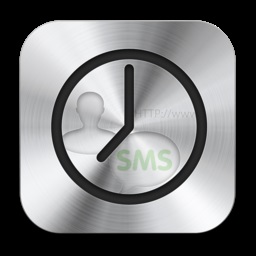
iBackup Viewer
Preț: Free [Download]
built-in de cumpărare
Producător: iMacTools
Compatibilitate: Mac, Windows
Descarca aplicatia iBackup Viewer de pe site-ul oficial al dezvoltatorului. Creați un dosar în care planul de a salva fotografii dintr-o copie de rezervă, apoi executați iBackup Viewer.
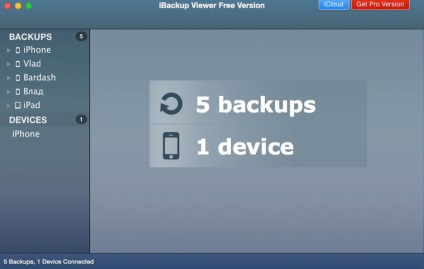
Programul scanează apoi pentru prezența de backup-uri pentru Mac și vă informa despre numărul lor. Pe bara laterală otobrazyatsya copii disponibile. Faceți dublu clic pe dreapta și din lista verticală, selectați Fotografii.
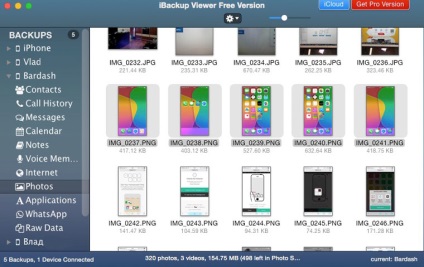
Posibilitatea de mult mai larg Viewer iBackup: puteți restaura istoricul apelurilor, SMS-corespondență, note și contacte de carte, dar în cadrul acestui manual ne interesează fotografia. Fotografii După selectarea elementului în fereastra principală va afișa toate imaginile salvate în rezervă curentă a iPhone (în interiorul camerei foto dosar; acces la albumele și Photo Stream este disponibil doar în versiunea completă). În timp ce țineți apăsată tasta de comandă. selectați fotografiile pe care doriți, apoi mergeți la meniul (pictograma roată) și selectați Save Selected (Save Selected).
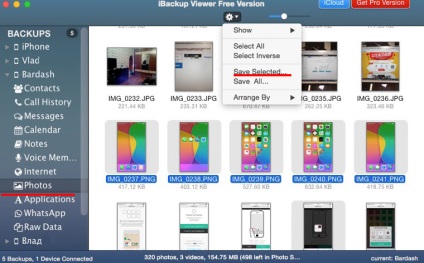
Specificarea calea către directorul creat anterior, așteptați pentru sfârșitul exportului. Eliminarea capacității de colectare foto de 10 GB, mi-a luat aproximativ 6 minute. După exportul poate deschide folderul 100APPLE. Toate fotografiile vor fi stocate acolo.

iPhone Backup Extractor
Preț: Free [Download]
Producător: Pádraig
Compatibilitate: Mac
instrument pentru iPhone Backup Extractor oferă o abordare mai cuprinzătoare pentru restaurarea datelor dintr-o copie de rezervă. Utilizatorul nu poate alege pentru a extrage dosar fotografii. iPhone Backup Extractor restabilește întreaga ierarhie de foldere, inclusiv după exportul, puteți găsi directorul dorit DCIM.
Înainte de a rula utilitarul, asigurați-vă că setările de protecție și de siguranță este permis să ruleze aplicații care nu sunt descărcate din magazinul de aplicații App Store (Setări - Securitate și confidențialitate - Fila General - permite utilizarea de programe ...). Fără lirism excesivă fereastra aplicație vă va întâmpina cu o listă disponibilă pentru a restaura backup-uri, care sunt stocate pe un Mac.
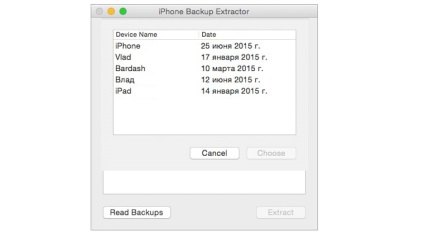
Selectați copie, în care sunt stocate fotografiile necesare. O listă va uimi număr impresionant de nume de fișiere și directoare. Simțiți-vă liber să-l risipim în jos și selectați fișierele iOS.
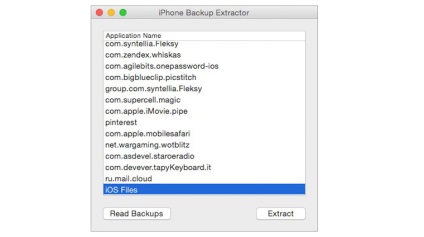
Specificați un dosar în care să exporte este făcută, rămâne să aștepte sfârșitul copiei. Deschideți folderul creat anterior pentru a exporta. Introdus directorul iOS fișiere conține toate datele din copia de rezervă.
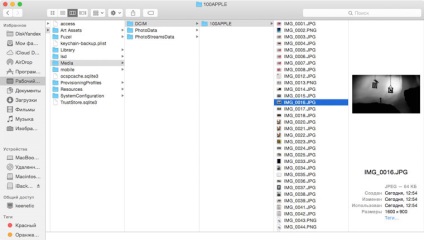
Vrei sa primesti noutati de la Apple? Da | nu

ICloud de stocare umplut, și tocmai ați făcut upgrade la o nouă versiune de iOS. Cum de a aduce înapoi imagini dintr-o copie de rezervă vechi? există o soluție. Context Testarea beta-versiune de iOS 9, am pus câteva zile cu rapacitatea sistemului în raport cu bateria, și apoi a decis să se întoarcă la un iOS 8.3 stabil. În timpul acestor câteva zile, am făcut o serie de imagini, dar când te întorci.